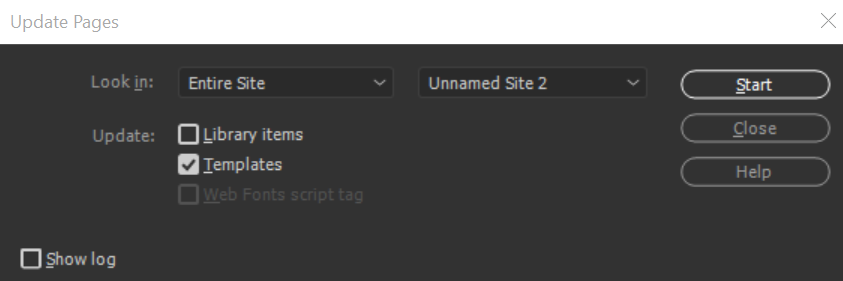בחלונית Assets (Window > Assets), בחר את הסמל Templates בצד השמאלי של החלונית.
- מדריך למשתמש של Dreamweaver
- מבוא
- Dreamweaver ו-Creative Cloud
- התצוגות וסביבות העבודה של Dreamweaver
- הגדרת אתרי אינטרנט
- על אתרי Dreamweaver
- הגדרת גרסה מקומית של האתר שלך
- התחברות לשרת פרסום
- הגדרת שרת בדיקות
- ייבוא וייצוא של הגדרות אתר Dreamweaver
- העתקת אתרי אינטרנט קיימים משרת מרוחק לבסיס האתר המקומי שלך
- תכונות נגישות ב-Dreamweaver
- הגדרות מתקדמות
- הגדרת העדפות להעברת קבצים
- ציון הגדרות שרת פרוקסי ב-Dreamweaver
- סנכרון הגדרות של Dreamweaver עם Creative Cloud
- שימוש ב-Git ב-Dreamweaver
- ניהול קבצים
- פריסה ועיצוב
- CSS
- הכרת CSS (Cascading Style Sheets)
- פריסת עמודים בעזרת CSS Designer
- שימוש בכלים לעיבוד מקדים של CSS ב-Dreamweaver
- כיצד להגדיר העדפות סגנון CSS ב-Dreamweaver
- העברת כללי CSS ב-Dreamweaver
- המרת CSS בתוך שורה לכלל CSS ב-Dreamweaver
- עבודה עם תגי div
- החלת מעברי צבע על רקע
- יצירה ועריכה של אפקטי מעבר של CSS3 ב-Dreamweaver
- עיצוב קוד
- תוכן דף והנכסים הקיימים בו
- הגדרת מאפייני דף
- הגדרת מאפייני כותרת של CSS ומאפייני קישור של CSS
- עבודה עם טקסט
- מציאה והחלפה של טקסט, תגים ותכונות
- החלונית DOM
- עריכה ב-Live View
- קידוד מסמכים ב-Dreamweaver
- בחירה והצגה של רכיבים בחלון Document
- הגדרת מאפייני טקסט ב-Property inspector
- בדיקת איות בדף אינטרנט
- שימוש בכללים אופקיים ב-Dreamweaver
- הוספה ושינוי של שילובי גופנים ב-Dreamweaver
- עבודה עם נכסים
- הכנסה ועדכון של תאריכים ב-Dreamweaver
- יצירה וניהול של נכסים מועדפים ב-Dreamweaver
- הכנסה ועריכה של תמונות ב-Dreamweaver
- הוספת אובייקטי מדיה
- הוספת סרטוני וידאו ב-Dreamweaver
- הכנסת וידאו של HTML5
- הכנסת קובצי SWF
- הוספת אפקטי שמע
- הכנסת שמע של HTML5 ב-Dreamweaver
- עבודה עם פריטי ספרייה
- שימוש בטקסט ערבי ועברי ב-Dreamweaver
- קישור וניווט
- רכיבים גרפיים ואפקטים של jQuery
- כתיבת קוד של אתרי אינטרנט
- כתיבת קוד ב-Dreamweaver
- סביבה של כתיבת קוד ב-Dreamweaver
- הגדרת העדפות לכתיבת קוד
- התאמה אישית של העדפות צבעי קוד
- כתיבה ועריכה של קוד
- אפשרויות של רמזי קוד והשלמת קוד
- צמצום והרחבה של קוד
- שימוש חוזר בקוד עם גזירי קוד
- איתור שגיאות בקוד (Linting)
- מטוב הקוד
- עריכת קוד בתצוגת Design
- עבודה עם תוכן כותרת של דפים
- הכנסת קבצים נכללים בצד השרת ב-Dreamweaver
- שימוש בספריות תגים ב-Dreamweaver
- ייבוא תגים מותאמים אישית אל Dreamweaver
- שימוש בהתנהגויות של JavaScript (הוראות כלליות)
- החלת התנהגויות מובנות של JavaScript
- על XML ו-XSLT
- ביצוע המרות XSL בצד השרת ב-Dreamweaver
- ביצוע המרות XSL בצד הלקוח ב-Dreamweaver
- הוספת ישויות תו עבור XSLT ב-Dreamweaver
- עיצוב קוד
- תהליכי עבודה המותאמים למגוון מוצרים
- תבניות
- על תבניות Dreamweaver
- זיהוי תבניות ומסמכים המבוססים על תבניות
- יצירת תבנית Dreamweaver
- יצירת אזורים ניתנים לעריכה בתבניות
- יצירת אזורים חוזרים וטבלאות חוזרות ב-Dreamweaver
- שימוש באזורים אופציונליים בתבניות
- הגדרת תכונות תג ניתנות לעריכה ב-Dreamweaver
- כיצד ליצור תבניות מקוננות ב-Dreamweaver
- עריכה, עדכון ומחיקה של תבניות
- ייצוא וייבוא תוכן XML ב-Dreamweaver
- החלה של תבנית על מסמך קיים או הסרתה ממנו
- עריכת תוכן בתבניות Dreamweaver
- כללי תחביר של תגי תבנית ב-Dreamweaver
- הגדרת העדפות סימון לאזורי תבנית
- היתרונות של שימוש בתבניות ב-Dreamweaver
- מכשירים ניידים ומסכים מרובים
- אתרי אינטרנט, דפים וטופסי אינטרנט דינמיים
- הבנת יישומי אינטרנט
- הגדרת המחשב לפיתוח יישומים
- פתרון בעיות בחיבורים למסדי נתונים
- הסרת סקריפטים של חיבור ב-Dreamweaver
- עיצוב דפים דינמיים
- סקירת מקורות של תוכן דינמי
- הגדרת מקורות של תוכן דינמי
- הוספת תוכן דינמי לדפים
- שינוי תוכן דינמי ב-Dreamweaver
- הצגת רשומות של מסד נתונים
- אספקת נתונים בזמן אמת ב-Dreamweaver ופתרון בעיות בהם
- הוספת התנהגויות שרת מותאמות אישית ב-Dreamweaver
- בניית טפסים באמצעות Dreamweaver
- שימוש בטפסים לאיסוף מידע ממשתמשים
- יצירה והפעלה של טופסי ColdFusion ב-Dreamweaver
- יצירת טופסי אינטרנט
- תמיכה משופרת ב-HTML5 עבור רכיבי טופס
- פיתוח טופס באמצעות Dreamweaver
- בנייה חזותית של יישומים
- בניית דפי אב ופרטים ב-Dreamweaver
- בניית דפי חיפוש ותוצאות
- בניית דף להכנסת רשומות
- בניית דף לעדכון רשומות ב-Dreamweaver
- בניית דפים למחיקת רשומות ב-Dreamweaver
- שימוש בפקודות ASP כדי לשנות מסד נתונים ב-Dreamweaver
- בניית דף רישום
- בניית דף כניסה
- בניית דף המאפשר גישה למשתמשים מורשים בלבד
- אבטחת תיקיות ב-ColdFusion באמצעות Dreamweaver
- שימוש ברכיבי ColdFusion ב-Dreamweaver
- בדיקה, תצוגה מקדימה ופרסום של אתרי אינטרנט
- פתרון בעיות
למד כיצד לערוך, לעדכן ולמחוק תבניות ב-Dreamweaver וכיצד לעדכן תבניות באתר של Contribute.
כשמכניסים שינויים בתבנית ושומרים אותה, כל המסמכים המבוססים על התבנית יתעדכנו. ניתן גם לעדכן ידנית מסמך המבוסס על תבנית, ובמקרה הצורך - את כל האתר.
לעריכת תבנית עבור אתר של Contribute, השתמש ב-Dreamweaver; לא ניתן לערוך תבניות ב-Contribute.
השתמש בקטגוריה Templates בחלונית Assets כדי לנהל תבניות קיימות, כולל שינוי שם ומחיקה של קובצי תבניות.
ניתן לבצע את משימות ניהול התבניות הבאות באמצעות החלונית Assets:
יצירת תבנית
עריכה ועדכון של תבניות
החלה או הסרה של תבנית ממסמך קיים
Dreamweaver בודק את תחביר התבנית בעת שמירת התבנית, אך מומלץ לבדוק ידנית את תחביר התבנית בעת עריכת התבנית.
פתיחת תבנית לעריכה
ניתן לפתוח קובץ תבנית ישירות לעריכה, או לפתוח מסמך המבוסס על התבנית, ולאחר מכן לפתוח את התבנית המקושרת לצורך עריכה.
כשמשנים תבנית, Dreamweaver שואל אם ברצונך לעדכן את המסמכים המבוססים על התבנית.
במקרה הצורך, ניתן גם לעדכן מסמכים ידנית לאחר שינוי התבנית.
פתיחה ועריכה של קובץ תבנית
-
החלונית Assets מציגה את כל התבניות הזמינות לאתר, וכן תצוגה מקדימה של התבנית שנבחרה.
-
ברשימת התבניות הזמינות, בצע אחד מהצעדים הבאים:
- לחץ לחיצה ימנית על התבנית ולחץ על Edit.
- לחץ פעמיים על שם התבנית שברצונך לערוך.
- בחר תבנית לעריכה ולחץ על הלחצן Edit בתחתית החלונית Assets.
- לחץ לחיצה ימנית על התבנית ולחץ על Edit.
-
שמור את התבנית. Dreamweaver שואל אם ברצונך לעדכן את הדפים המבוססים על התבנית.
-
לחץ על Update כדי לעדכן את כל המסמכים המבוססים על התבנית שהשתנתה. לחץ על Don’t Update אם אינך רוצה לעדכן את המסמכים המבוססים על התבנית שהשתנתה.
Dreamweaver מציג רשימה של הקבצים שעודכנו.
פתיחה ושינוי של תבנית המקושרת למסמך הנוכחי
-
פתח את המסמך המבוסס על התבנית בחלון Document.
-
בחר Tools > Templates > Open Attached Template.
-
שנה את תוכן התבנית.הערה:
לשינוי מאפייני הדף של התבנית, בחר File > Page Properties. (מסמכים המבוססים על תבנית מקבלים בירושה את מאפייני הדף של התבנית)
-
שמור את התבנית. Dreamweaver שואל אם ברצונך לעדכן את הדפים המבוססים על התבנית.
-
לחץ על Update כדי לעדכן את כל המסמכים המבוססים על התבנית שהשתנתה. לחץ על Don’t Update אם אינך רוצה לעדכן את המסמכים המבוססים על התבנית שהשתנתה.
Dreamweaver מציג רשימה של הקבצים שעודכנו.
שינוי שם תבנית
-
בחלונית Assets (Window > Assets), בחר את הסמל Templates בצד השמאלי של החלונית.
-
לחץ על שם התבנית כדי לבחור בה.
-
לחץ שוב על השם כדי שניתן יהיה לבחור בטקסט, והזן שם חדש.
שיטה זו של שינוי שם פועלת כמו שינוי שם קובץ ב-Windows Explorer (Windows) או Finder (Macintosh). כמו ב-Windows Explorer וב-Finder, הקפד להמתין מעט בין לחיצה ללחיצה. אין ללחוץ פעמיים על השם, משום שפעולה זו פותחת את התבנית לעריכה.
-
לחץ על אזור אחר בחלונית Asset, או הקש Enter (Windows) או Return (Macintosh) כדי שהשינוי ייכנס לתוקפו.
התראה שואלת אם ברצונך לעדכן את המסמכים המבוססים על תבנית זו.
-
כדי לעדכן את כל המסמכים באתר המבוססים על תבנית זו, לחץ על Update. לחץ על Don’t Update אם אינך רוצה לעדכן מסמכים המבוססים על תבנית זו.
שיני תיאור של תבנית
תיאור התבנית מוצג בתיבת הדו-שיח New Document כשאתה יוצר דף מתבנית קיימת.
-
בחר Tools > Templates > Description.
-
בתיבת הדו-שיח Template Description, ערוך את התיאור ולחץ על OK.
עדכון ידני של מסמכים המבוססים על תבניות
כשמשנים תבנית, Dreamweaver שואל אם ברצונך לעדכן את המסמכים המבוססים על התבנית, אך ניתן לעדכן ידנית את המסמך הנוכחי, ובמקרה הצורך - את כל האתר. עדכון ידני של מסמכים המבוססים על תבנית מקביל להחלה מחדש של התבנית.
החלת שינויי התבנית על המסמך הנוכחי המבוסס על התבנית
-
פתח את המסמך בחלון Document.
-
בחר Tools > Templates > Update Current Page.
Dreamweaver מעדכן את המסמך בכל שינוי שהוכנס בתבנית.
עדכון של כל אתר האינטרנט או של כל המסמכים המשתמשים בתבנית מסוימת
ניתן לעדכן את כל הדפים באתר, או רק דפים המבוססים על תבנית מסוימת.
-
בחר Tools > Templates > Update Pages...
-
בתפריט Look In, בצע אחד מהצעדים הבאים:
לעדכון כל הקבצים באתר שנבחר לתבניות המתאימות, בחר Entire Site, ובחר בשם האתר מהרשימה הנפתחת.
לעדכון קבצים המבוססים על תבנית מסוימת, בחר Files That Use, ובחר בשם התבנית מהרשימה הנפתחת.
עדכון מסמכים בתבניות עדכון מסמכים בתבניות -
ודא שהסמל Templates נבחר באפשרות Update.
-
אם אינך רוצה לעיין ברשימה של הקבצים ש-Dreamweaver עדכן, בטל את הסימון של האפשרות Show Log; אחרת, השאר אפשרות זו מסומנת.
-
לחץ על Start כדי לעדכן את הקבצים בהתאם להגדרות שנבחרו. אם תבחר באפשרות Show Log, Dreamweaver יציג מידע לגבי הקבצים שהוא מנסה לעדכן, כולל מידע אם הם עודכנו בהצלחה.
-
לחץ על הלחצן Close.
עדכון תבניות באתר של Contribute
משתמשי Contribute אינם יכולים לבצע שינויים בתבניות של Dreamweaver. עם זאת, ניתן להשתמש ב-Dreamweaver כדי לשנות תבנית של אתר של Contribute.
זכור את השיקולים הבאים כשאתה מעדכן תבניות באתר של Contribute:
Contribute מאחזר תבניות חדשות ותבניות שהשתנו מהאתר רק עם הפעלתו מחדש, וכשמשתמש Contribute משנה את נתוני ההתחברות שלו. אם תכניס שינויים בתבנית בזמן שמשתמש Contribute עורך קובץ המבוסס על תבנית זו, המשתמש לא יראה את השינויים בתבנית עד שיפעיל מחדש את Contribute.
אם תסיר אזור ניתן לעריכה מתבנית, משתמש Contribute העורך דף המבוסס על תבנית זו עלול להתבלבל, ולא יידע מה לעשות עם התוכן שנמצא באזור ניתן לעריכה זה.
לעדכון תבנית באתר של Contribute, בצע את הצעדים הבאים:
-
פתח את תבנית Contribute ב-Dreamweaver, ערוך אותה ושמור אותה. להוראות, ראה פתיחת תבנית לעריכה.
-
שלח הודעה לכל משתמשי Contribute העובדים על האתר להפעיל את Contribute מחדש.
מחיקת קובץ תבנית
-
בחלונית Assets (Window > Assets), בחר את הסמל Templates בצד השמאלי של החלונית.
-
לחץ על שם התבנית כדי לבחור בה.
-
לחץ על הלחצן Delete
 בתחתית החלונית, ואשר שברצונך למחוק את התבנית.
הערה:
בתחתית החלונית, ואשר שברצונך למחוק את התבנית.
הערה:לאחר מחיקת קובץ תבנית, לא ניתן לאחזר אותו. קובץ התבנית נמחק מהאתר.
מסמכים המבוססים על תבנית שנמחקה לא ינותקו מהתבנית. הם ישמרו על המבנה ועל האזורים הניתנים לעריכה של קובץ התבנית לפני מחיקתו. ניתן להמיר מסמך כזה לקובץ HTML ללא אזורים ניתנים לעריכה או אזורים נעולים.